itmz文件如何打开_Mac小技巧 01 如何更改文件打开方式?
在Mac上如何更改文件打开方式?
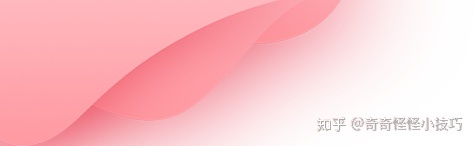
全文统计
全文字数: 867
阅读时间: 3 分钟
图片数目: 8
大家好,我是奇奇怪怪。
今天呢,我来教教大家如何在mac上更改文件的打开方式。
想必大家都体验过这样一种尴尬。同事或者领导传来了一个文件,需要我尽快对其进行处理,但是我却一时半会儿打不开它。

这时候你可能尝试了了很多种方法想要解决这个简单却看似无解的问题。
那这个问题究竟该如何解决呢?
其实很简单。
众所周知,不同类型的文件都有各自不同的格式,mac打不开时仅仅说明这个文件的格式采用默认的打开方式无法打开而已。这时候只需要更换文件打开的方式就行了,当然,前提是,你的mac上有能够打开这种文件格式的软件才行。不然你想要怎么打开,让mac凭空给你创造一个这样的软件???虽然mac的确很强大,但是毕竟不是万能的呀。下面来看看具体如何操作。
更换文件打开方式其实也分为两种:一种是临时打开这个文件但是并不更改这种文件格式的默认打开方式,这种方法适用于你有多个同类型的软件,只是这一次想换个打开方式的情形;第二种是长期更改这种文件格式的打开方式,当然,你后面不想这样打开了也是可以更换的。
下面我们一起来看看。我们就以上面出现过的黑哥的懵逼图片为例给大家演示演示。
一. 临时更改打开方式
首先用鼠标右键单击你想要更改打开方式的文件,然后就会出现类似下面的情况:
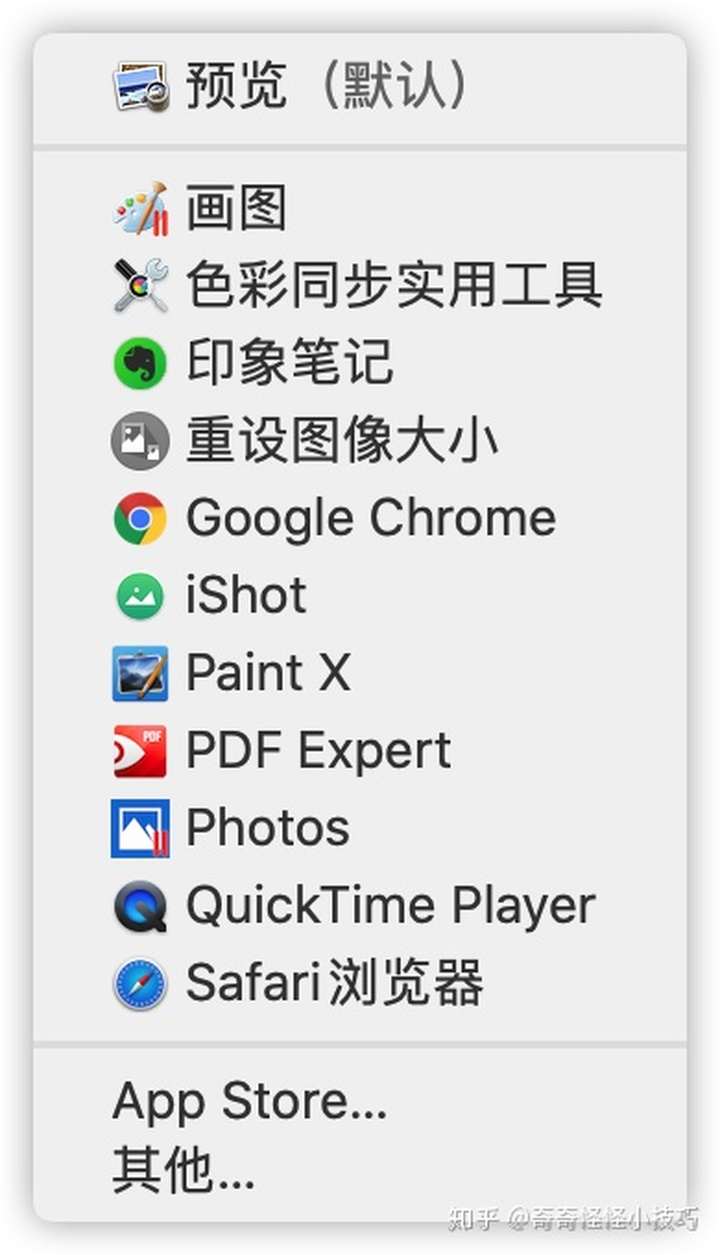
然后就在系统给出的备选选项中选择你中意的打开方式,就可以临时更改打开方式了。
二. 长期更改文件打开方式
第二种方法也需要用鼠标右键单击你想要更改打开方式的文件。不同的是,在单击之后选择的不是打开方式,而是选择显示简介。然后就会出现类似下面的情况:
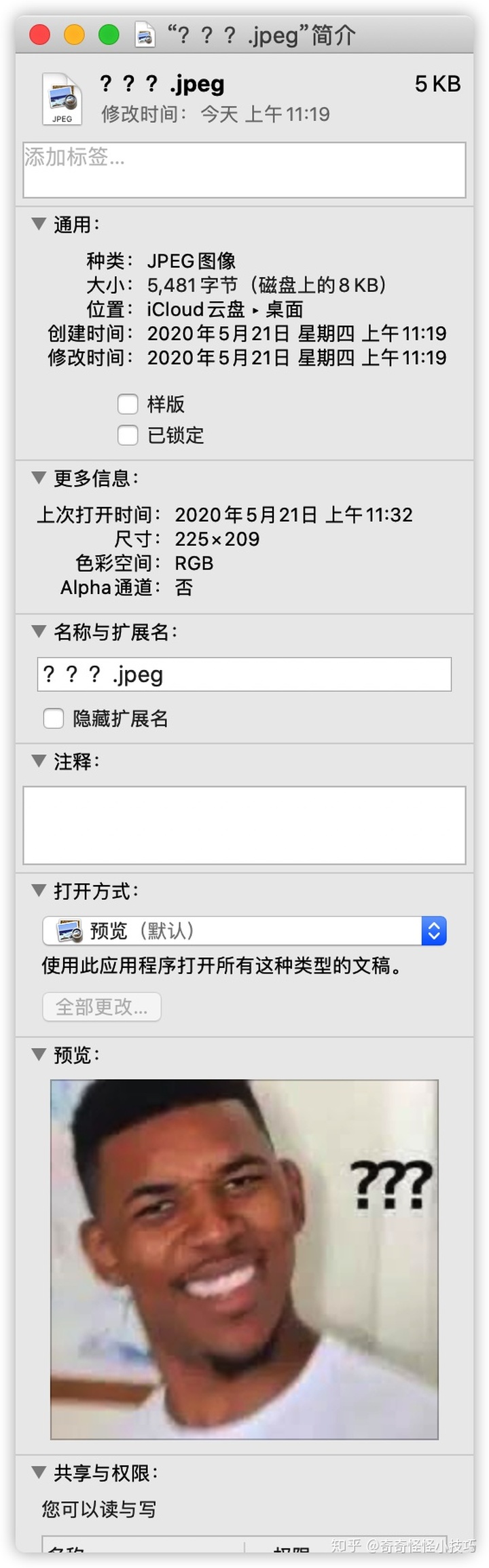
然后再依次点击打开方式->全部更改。上诉步骤之后就会出现警告提示,像下面这样。
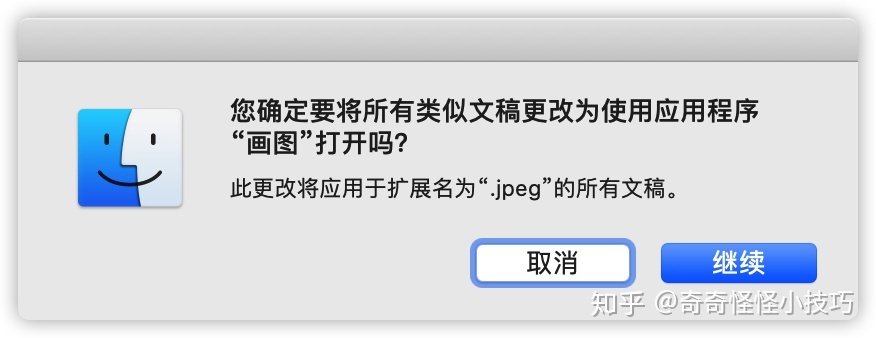
这时候千万不要害怕,也不要紧张,没什么大事,点击继续或者按以下Enter键就可以了。
其实对于第二种方法还有一个更简单的方式,这种方式需要配合快捷键使用。让我给大家介绍介绍把。
第一步,同样是右键单击文件,然后将鼠标的光标移动到打开方式这个选项上,但是千万注意不要直接点击它。
第二步,按下键盘上的option键。
第三步,在保持option键一直按着的情况下,用鼠标左击选择一个打开方式即可。
今天带给大家的小技巧就是这样,如果喜欢请多多分享。
我是奇奇怪怪,致力于分享有趣实用的奇奇怪怪小技巧。最后祝大家521快乐。
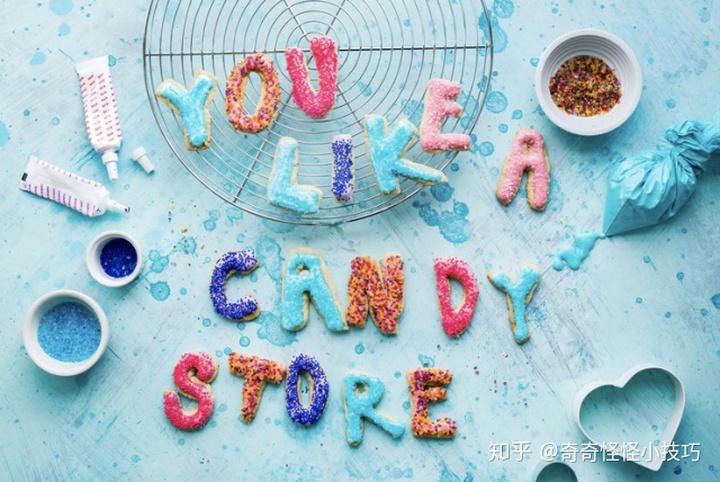

微信号 : 奇奇怪怪小技巧
知乎:@奇奇怪怪小技巧
简书:@奇奇怪怪小技巧
扫码关注我们